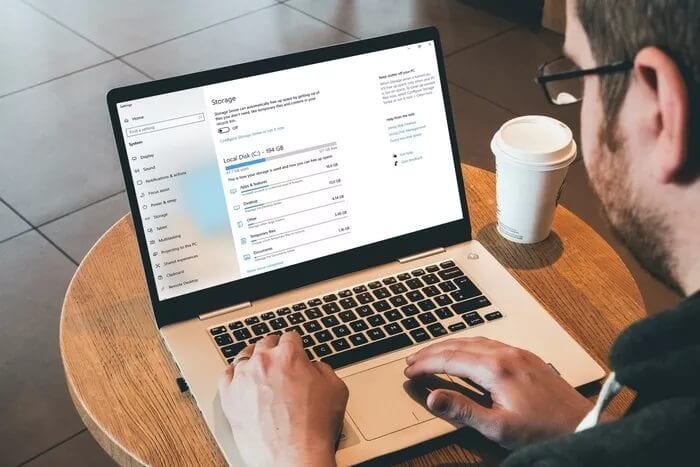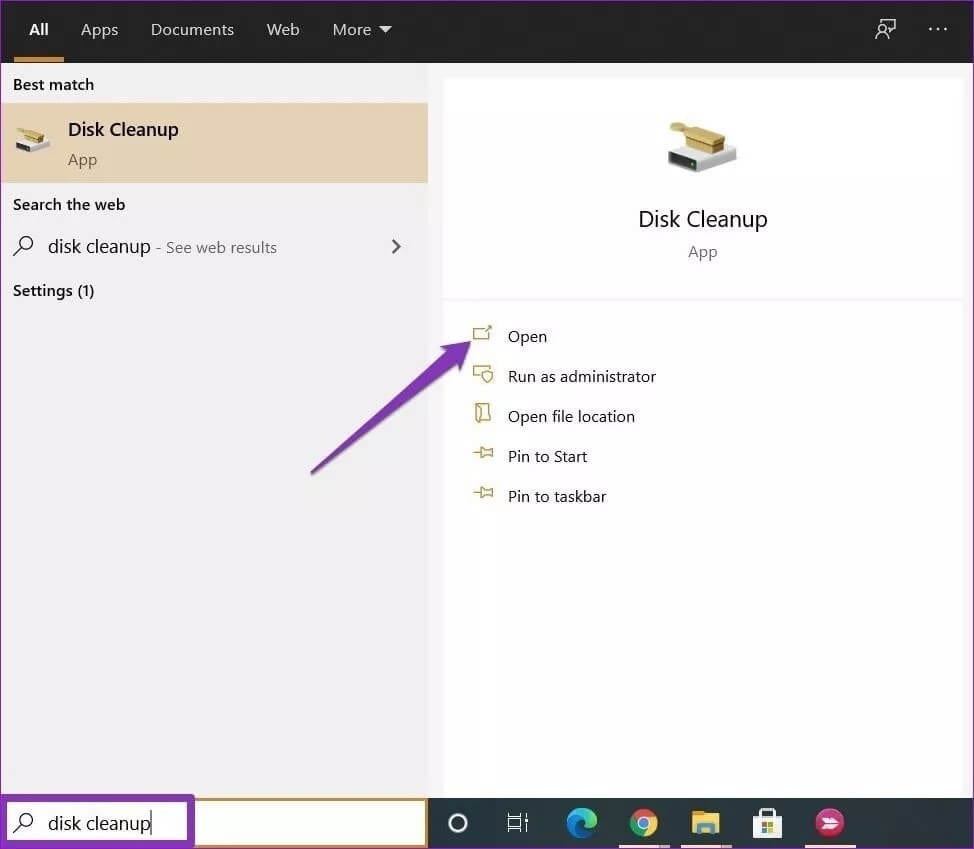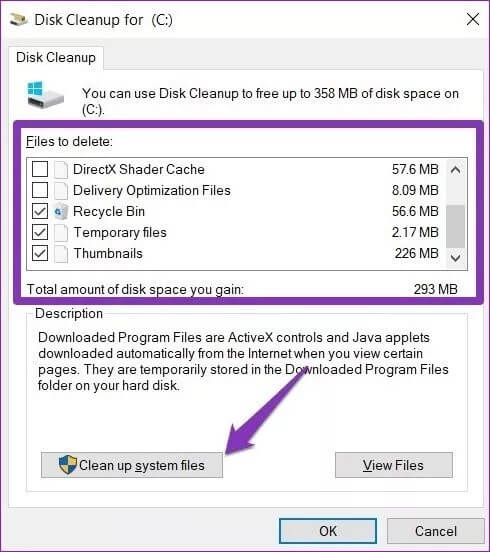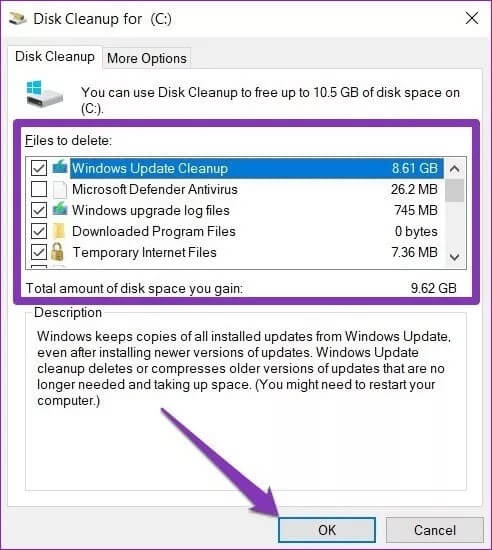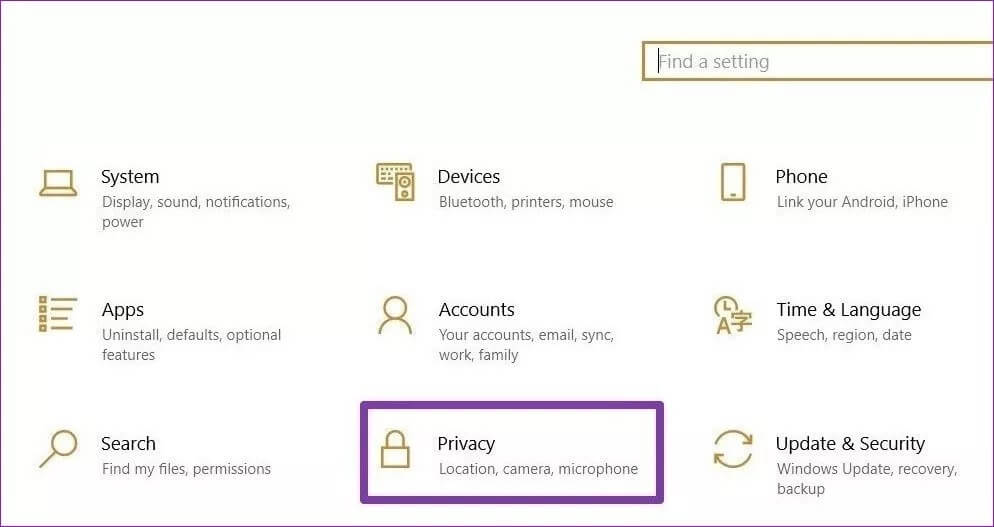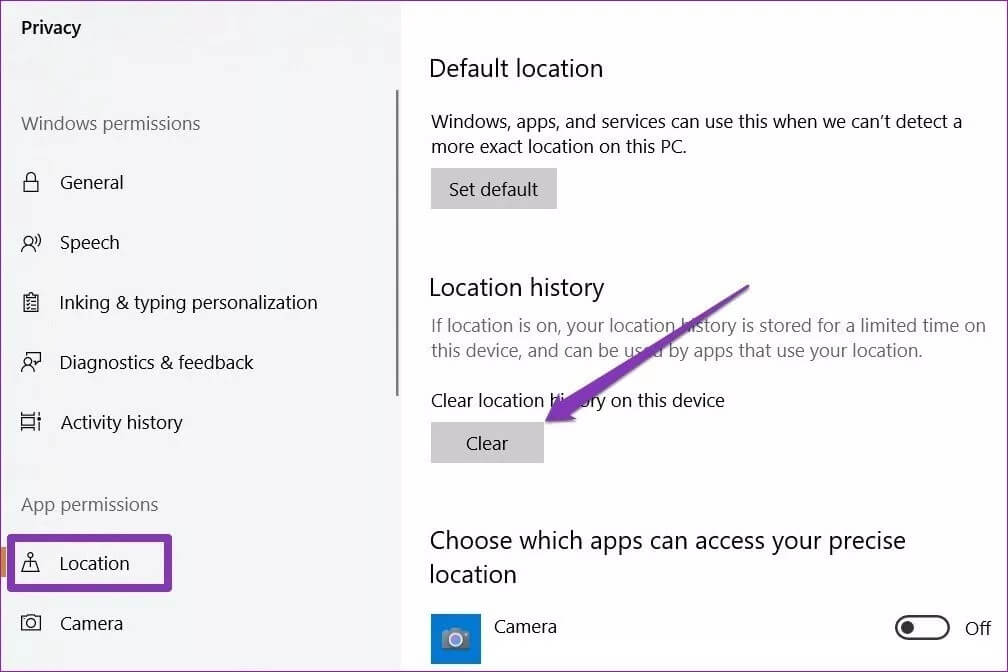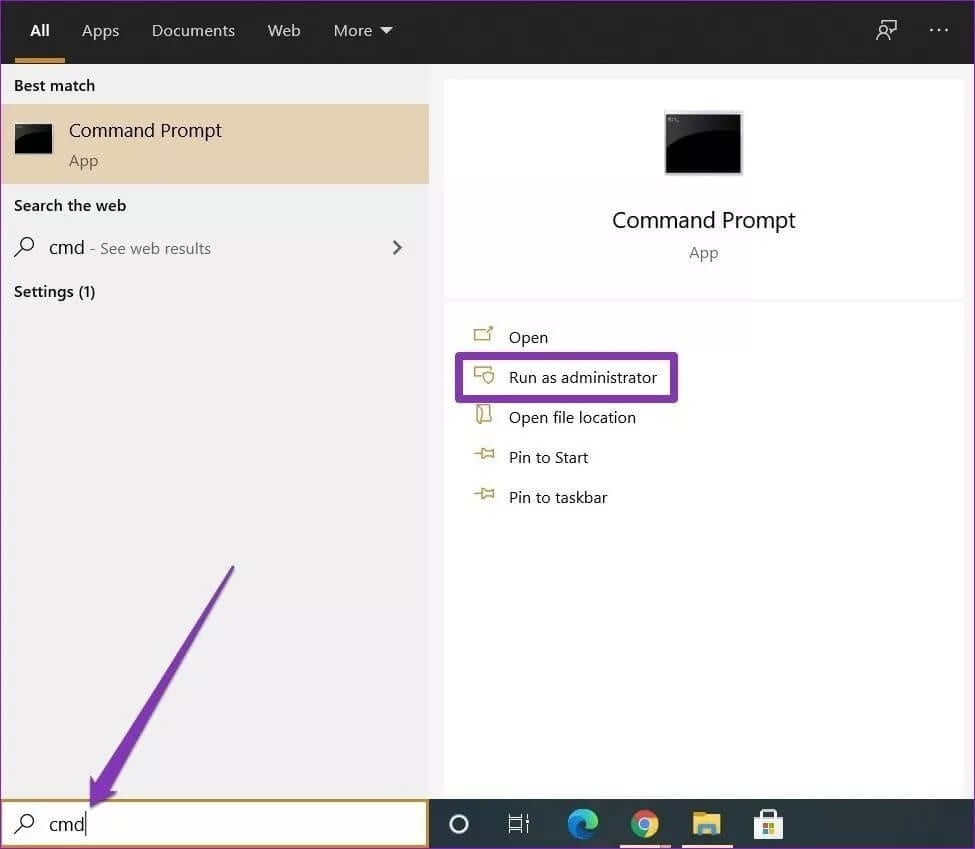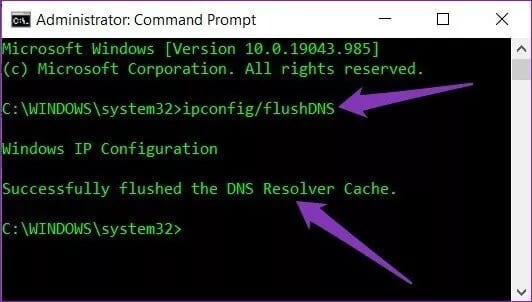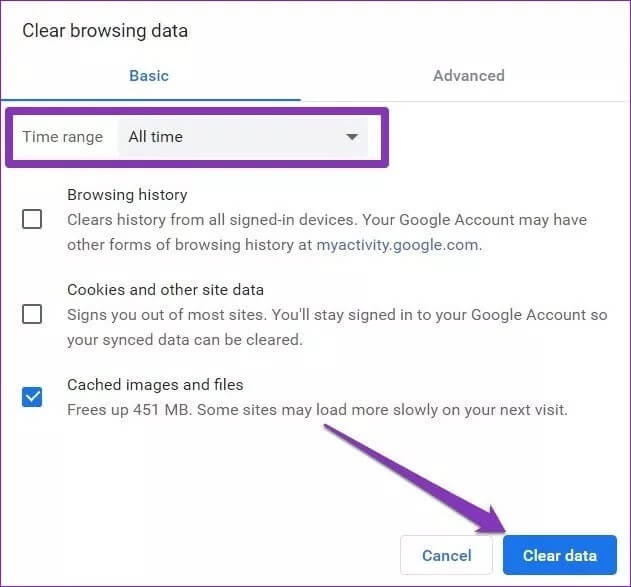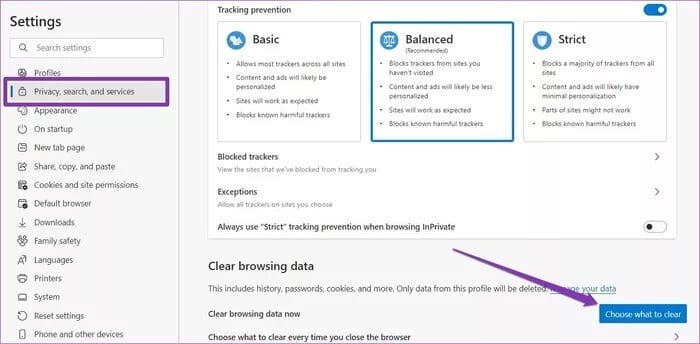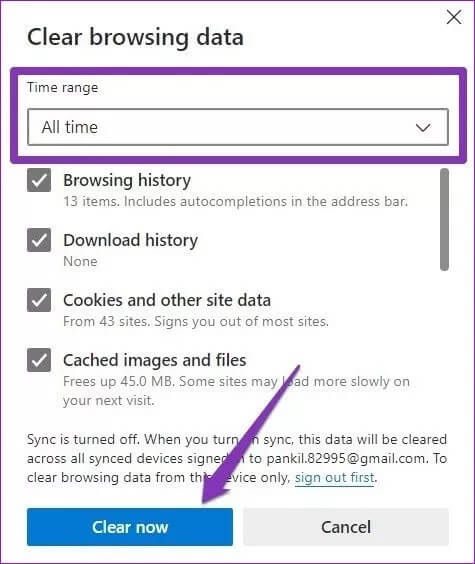Comment effacer les fichiers de cache dans Windows 10
Votre ordinateur Windows 10 stocke des fichiers temporaires, appelés données de cache, pour accélérer le chargement des applications et autres services. Bien que ces données soient destinées à accélérer votre ordinateur, les fichiers de cache peuvent occuper beaucoup d'espace de stockage, ce qui peut être délicat si vous utilisez un petit SSD. Ainsi, il est recommandé de supprimer périodiquement les fichiers de cache temporaires et indésirables de Windows.
L'effacement des fichiers de cache peut également aider à résoudre les problèmes de performances, etLibérer de l'espace disque -Améliorer les performances globales de votre ordinateur. Rassurez-vous, la suppression des données de cache sur Windows 10 est totalement sûre et n'interférera pas avec vos fichiers ou vos paramètres.
Nous verrons comment supprimer tous les types de fichiers de cache stockés sur votre PC Windows 10 dans ce guide. Alors, sans plus tarder, commençons.
1. Effacer le cache des fichiers temporaires sur PC
Windows 10 est livré avec un outil de nettoyage de disque intégré. peut trouver etSupprimer les fichiers temporaires qui obstruent l'espace de stockage. Voici comment utiliser l'outil de nettoyage de disque
Étape 1: Cliquez sur Démarrer, tapez nettoyage de disque dans la recherche Windows et appuyez sur Entrée pour ouvrir l'application Nettoyage de disque.
Étape 2: Dans lenettoyage du disque"qui apparaît, sous"Fichiers à supprimer”, sélectionnez la sélection appropriée pour les fichiers que vous souhaitez supprimer. Après cela, cliquez sur le bouton "Nettoyer les fichiers système" .
Étape 3: Maintenant, L'application calculera la quantité d'espace qui sera libérée après la suppression des fichiers sélectionnés. Une fois cela fait, la même fenêtre apparaîtra.
Étape 4: Effectuez à nouveau la sélection appropriée et appuyez sur OK. Cliquez ensuite sur le bouton Supprimer les fichiers lorsque vous y êtes invité.
Remarque : ce processus peut prendre un certain temps, essayez donc de ne rien utiliser d'autre sur votre ordinateur.
Attendez que le processus se termine et il supprimera tous les fichiers sélectionnés.
2. Effacer le cache du Windows Store
Le Windows Store sur votre PC crée également des fichiers de cache chaque fois que vous téléchargez ou mettez à jour des applications. Au fil du temps, cela peut prendre de la place sur votre ordinateur. Heureusement, vous pouvez vider ce cache pour libérer de l'espace de stockage.
Pour effacer le cache du Windows Store, appuyez sur Ctrl + R pour ouvrir la boîte de dialogue Exécuter. Tapez maintenant WSReset.exe et appuyez sur Entrée. Une fenêtre vide apparaîtra. Attendez la fin du processus et le Windows Store démarrera automatiquement.
Vider le cache du Windows Store vous aidera également si vous Vous rencontrez des difficultés pour télécharger des applications et des jeux.
3. Vider le cache du site Web
Vous pouvez effacer le cache de localisation stocké sur votre PC Windows 10 directement à partir du menu Paramètres. Voici comment.
Étape 1: Utilisez un raccourci Ctrl + I Pour ouvrir Paramètres. Puis appuyez sur Confidentialité.
Étape 2: Dans la section Confidentialité, allez sur le site sous «Autorisation d'applicationÀ ta gauche. Maintenant sur votre droite, faites défiler vers le bas pour trouver "Histoire de l'emplacementet cliquez sur le bouton Effacer.
De cette façon, toutes les données du cache du site Web stockées sur votre ordinateur seront supprimées.
4. Videz le cache DNS
Le cache DNS contient des informations sur les recherches DNS précédentes sur votre ordinateur ou votre navigateur Web. Ces fichiers peuvent s'accumuler au fil du temps et occuper un espace de stockage précieux sous la forme d'un cache DNS. Vous pouvez supprimer le cache DNS en quelques étapes simples décrites ci-dessous.
Étape 1: Ouvrez le menu Démarrer et tapez cmd. Localiser "Exécuter comme administrateur”Pour ouvrir une invite de commande avec des droits d'administrateur.
Étape 2: Tapez la commande mentionnée ci-dessous et appuyez sur Entrer.
ipconfig / flushDNS
Une fois le processus terminé, vous verrez un message indiquant "Le cache du résolveur DNS a été effacé avec succès".
Astuce : Si vous rencontrez des problèmes avec votre navigateur Web, vider votre cache DNS peut vous aider.
5. Effacer le cache du navigateur
Lorsque vous surfez sur Internet, votre navigateur crée Fichiers de cache pour accélérer les sites Web que vous fréquentez. Bien que ces données soient destinées à vous aider, elles peuvent ralentir votre navigateur ou vous rendre vulnérable aux violations de données au fil du temps. Ainsi, tous les navigateurs populaires sont enracinés dans Option d'effacement du cache dans ses paramètres.
Comment vider le cache dans Chrome
Étape 1: Lancez Google Chrome et appuyez sur Ctrl + Maj + Suppr pour ouvrir rapidement le panneau Effacer les données de navigation dans l'onglet Paramètres.
Étape 2: Sélectionnez “Tout le tempsdans l'option de plage de temps et cochez la case "Images et fichiers mis en cache". Enfin, appuyez sur le bouton Effacer les données en bas.
Comment vider le cache dans Microsoft Edge
Étape 1: Lancez Microsoft Edge. Cliquez sur l'icône à trois points à l'extrême droite et sélectionnez Paramètres dans le menu.
Étape 2: Accédez à l'onglet « Confidentialité, recherche et services » sur votre gauche et cliquez sur le bouton « Choisir ce qu'il faut effacer » sur votre droite.
Étape 3: Sélectionnez “Tout le tempsdans l'option de plage de temps et cliquez sur le bouton « Scan Now ».
range ce désordre
La suppression des fichiers de cache peut considérablement libérer de l'espace de stockage. Les supprimer de temps en temps peut aider votre ordinateur à fonctionner plus facilement et plus rapidement. De plus, vous pouvez également essayer d'utiliser nettoyage martiaux Pour rechercher et supprimer les données indésirables de votre ordinateur.